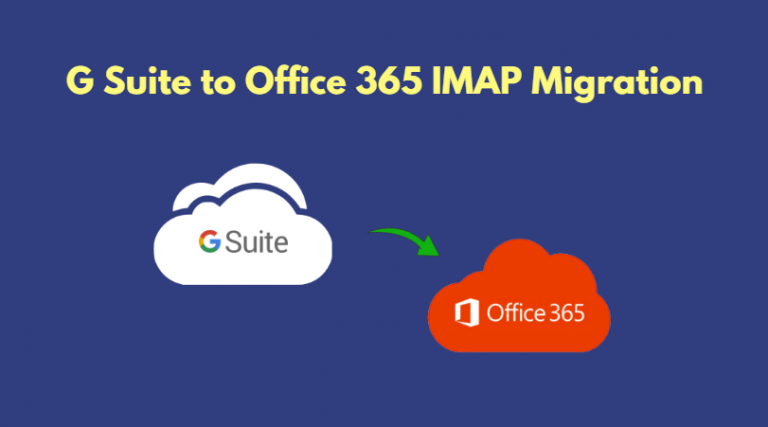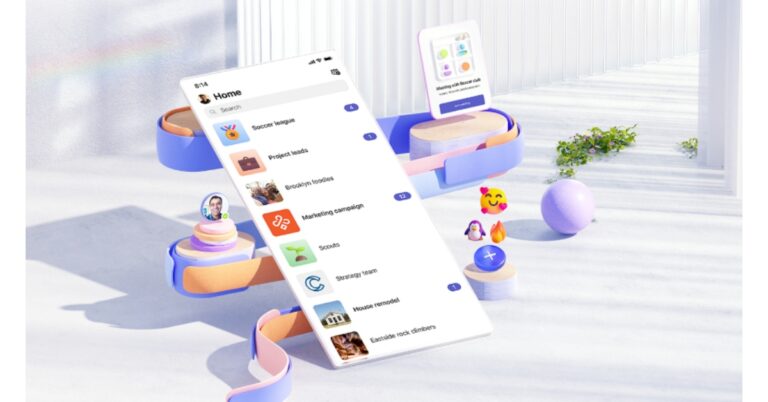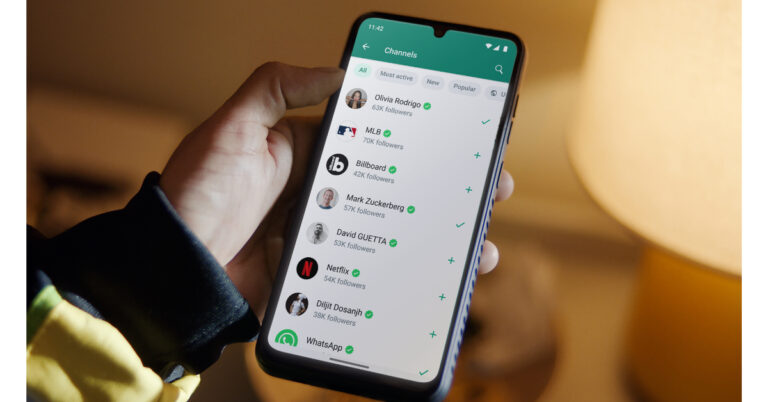Открыть поврежденный файл Outlook PST

PST означает «Персональная таблица хранения». Это файл, используемый Microsoft Outlook для хранения сообщений электронной почты, событий календаря и других данных. Файл имеет расширение «.pst» и обычно хранится на локальном жестком диске. Вы можете использовать файл PST для переноса данных Outlook с одного компьютера на другой или для создания резервной копии данных Outlook.
Если вам нужно получить доступ к содержимому файла PST, вы можете сделать это, открыв его в Microsoft Outlook. Но когда вы пытаетесь открыть файл PST, вы получаете сообщение об ошибке, например, файл данных Outlook недоступен.
Теперь, если вы не можете открыть поврежденный файл Outlook PST, то здесь, в этом блоге, мы объясним вам правильный подход к открытию поврежденного файла Outlook PST. Но прежде чем перейти к части решения, давайте обсудим причину повреждения Outlook.
Причины повреждения файла данных Outlook
Существует несколько причин, по которым файл PST может быть поврежден, в том числе:
Внезапный сбой питания: Если во время использования Outlook неожиданно отключится питание, это может привести к повреждению файла PST.
Сбой жесткого диска: Если жесткий диск, на котором хранится файл PST, выходит из строя, это может привести к повреждению файла PST.
Вирусная инфекция: Если вирус заражает ваш компьютер, он может привести к повреждению файла PST.
Неправильное отключение: Если вы неправильно выключите компьютер (например, отключите питание или вытащите аккумулятор), это может привести к повреждению файла PST.
Программный конфликт: Если на вашем компьютере установлено другое программное обеспечение, которое конфликтует с Outlook, это может привести к повреждению файла PST.
Ограничение размера файла: Файл PST имеет максимальный размер, и если он превышает этот предел, он может быть поврежден.
Аппаратные проблемы: Если есть проблемы с аппаратным обеспечением вашего компьютера (например, с оперативной памятью, материнской платой и т. д.), это может привести к повреждению файла PST.
Проблема из-за повреждения PST
В том числе невозможность открыть поврежденный файл Outlook PST здесь, в этом разделе, мы собираемся обсудить проблемы, которые вы заметите, если ваш файл PST поврежден. Таким образом, вы можете определить, что ваш файл PST поврежден. Если файл PST поврежден, это может вызвать ряд проблем с Outlook, в том числе:
Невозможно открыть файл: Вы можете получить сообщение об ошибке при попытке открыть файл PST, или Outlook просто не сможет его открыть.
Сообщения об ошибках при попытке доступа к файлу: Вы можете получать сообщения об ошибках при попытке доступа к определенным элементам в файле PST или при попытке выполнить определенные действия (например, отправить электронное письмо).
Отсутствующие данные или неполные данные: Файл PST может содержать не все ваши данные, либо некоторые данные могут быть неполными или поврежденными. Это может привести к отсутствию электронных писем, контактов, событий календаря и т. д.
Медленная работа: Outlook может работать медленнее, чем обычно, если файл PST поврежден, поскольку программе может потребоваться больше времени для доступа к данным в файле.
Другие проблемы: Могут быть и другие проблемы, в зависимости от конкретной причины повреждения и степени повреждения файла PST.
Бесплатные способы открыть поврежденные файлы PST
Если у вас есть поврежденный файл PST, который вы не можете открыть в Outlook, вы можете попробовать решить эту проблему несколькими способами.
Способ 1: откройте Outlook в безопасном режиме
Первый способ открыть поврежденный файл Outlook PST — открыть приложение Outlook в безопасном режиме, чтобы проверить, все ли настройки Outlook исправлены или нет. Потому что, если вы откроете Outlook в безопасном режиме, он отключит все дополнительные настройки и откроет Outlook с настройками по умолчанию. Теперь, чтобы сделать это, выполните следующие действия:
1. Сначала закройте Outlook.
2. Нажмите клавишу Windows + R, чтобы открыть «Бегать” диалоговое окно.
3. Введите «Outlook.exe/безопасный” (без кавычек) в диалоговое окно «Выполнить» и нажмите Enter.
4. Outlook откроется в Безопасный режим.
Способ 2: запустите Scanpst, чтобы исправить повреждение и открыть файл PST
Другой вариант — использовать средство восстановления папки «Входящие» (Scanpst.exe), которое представляет собой утилиту, предоставленную Microsoft, которая может сканировать файл PST и пытаться исправить любые ошибки. Чтобы использовать средство восстановления папки «Входящие», выполните следующие действия.
1. Закройте Outlook.
2. Найдите на своем компьютере файл Scanpst.exe. Файл обычно находится в следующем месте: C:\Program Files (x86)\Microsoft Office\root\Office16.
3. Дважды щелкните файл Scanpst.exe, чтобы открыть его.
4. Нажмите «Просматривать» и перейдите к местоположению PST-файла на жестком диске.
5. Выберите файл PST и нажмите «Открыть».
6. Нажмите «Начинать», чтобы начать сканирование.
7. Если инструмент обнаружит какие-либо ошибки, он предложит вам исправить их. Нажмите на кнопку «Восстановить», чтобы исправить ошибки.
Попробуйте профессиональный метод, чтобы открыть поврежденный файл PST
Если средство восстановления папки «Входящие» не может исправить повреждение или если вы предпочитаете использовать более мощный инструмент, есть несколько доступных сторонних утилит, которые могут сканировать и восстанавливать поврежденные файлы PST.
Инструмент восстановления PST это инструмент, который дает вам правильный подход к восстановлению поврежденного файла данных Outlook. Самое приятное в этом инструменте то, что вы можете использовать его как для восстановления, так и для восстановления удаленного элемента данных из Outlook. Также с помощью этого инструмента можно легко восстановить любой уровень коррупции.
Поэтому, если у вас есть поврежденный файл PST, вы можете легко открыть поврежденный файл Outlook PST.
Заключение
Пришло время завершить сообщение в блоге, если вы повредили PST и хотите открыть поврежденный файл Outlook PST. Затем вы можете просмотреть это подробное руководство, чтобы узнать полное разрешение.